Dazu öffnet man zunächst ein Bild (zum Beispiel ein JPG, GIF oder PDF) in Vorschau und drückt die Tastenkombination [cmd] + [c], um das Bild zu kopieren. Nun öffnet man mit [cmd] + [i] das Informationsfenster der Datei, deren Icon man austauschen möchte. Im Informationsfenster klickt man auf das Icon links oben und fügt das kopierte Bild über die Tastenkombination [cmd] + [v] dort ein. (hb)
Mehr Apple-Wissen für dich.
Mac Life+ ist die digitale Abo-Flatrate mit exklusiven, unabhängigen Tests, Tipps und Ratgebern für alle Apple-Anwenderinnen und Anwender - ganz egal ob neu mit dabei oder Profi!
Mac Life+ beinhaltet
- Zugriff auf alle Online-Inhalte von Mac Life+
- alle digitalen Ausgaben der Mac Life, unserer Sonderhefte und Fachbücher im Zugriff
- exklusive Tests, Artikel und Hintergründe vorab lesen
- maclife.de ohne Werbebanner lesen
- Satte Rabatte: Mac, iPhone und iPad sowie Zubehör bis zu 15 Prozent günstiger kaufen!
✔ SOFORT gratis und ohne Risiko testen: Der erste Monat ist kostenlos, danach nur 6,99 Euro/Monat.
✔ Im Jahresabo noch günstiger! Wenn du direkt für ein ganzes Jahr abonnierst, bezahlst du sogar nur 4,99 Euro pro Monat.
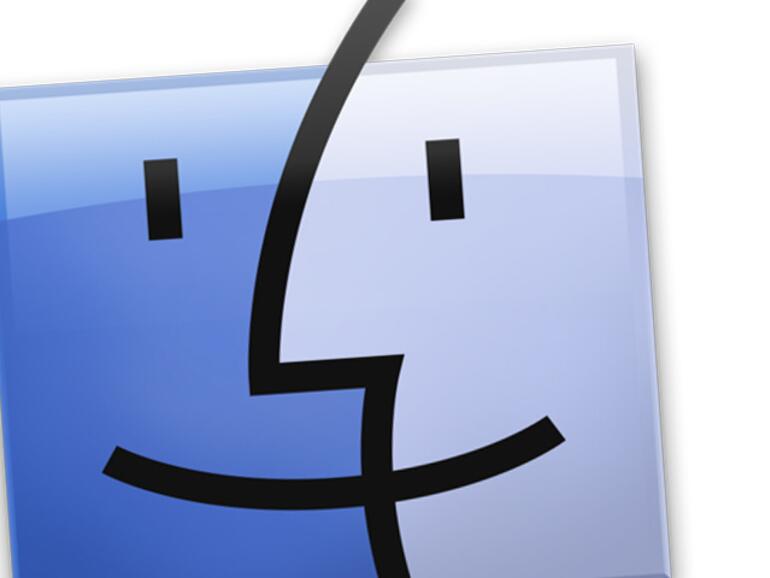

Diskutiere mit!
Hier kannst du den Artikel "Icons austauschen in OS X" kommentieren. Melde dich einfach mit deinem maclife.de-Account an oder fülle die unten stehenden Felder aus.
Ja Ja wie schade das dies nicht Fünktioniert
Nein funktioniert wirklich! Man für solche Sachen liebe ich meinen Mac.
Genial, vielen Dank für den super Tipp MacLife! :)
Hallo! Gibt es die Möglichkeit Bilder im Format .png einzusetzen, da Bilder im Format.jeg keine Transparenz kennen?
Funktioniert bei mir auch nicht! Woran kann das liegen?